Если вы хотите настроить интернет на телевизоре Samsung через кабель, данная подробная инструкция поможет вам справиться с задачей легко и быстро. На сегодняшний день почти все современные телевизоры имеют возможность подключения к Интернету, что позволяет им не только просматривать традиционные телевизионные каналы, но и получать доступ к различным онлайн-сервисам, в том числе к видео-стриминговым платформам, социальным сетям и музыкальным приложениям.
Первый шаг в настройке интернета на телевизоре Samsung - подключить телевизор к домашней сети с помощью кабеля. Для этого вам потребуется Ethernet-кабель, который вы подключите к порту Ethernet на задней панели телевизора и к вашему маршрутизатору. Убедитесь, что кабель надежно подсоединен к обоим устройствам.
Примечание: Если у вас нет Ethernet-порта на задней панели телевизора, вы можете воспользоваться адаптером Powerline, если он поддерживается вашим телевизором. Powerline-адаптеры используют электрическую проводку вашего дома для передачи сигнала интернета.
После подключения кабеля перейдите к меню настроек вашего телевизора. Обычно для этого нужно нажать кнопку "Меню" на пульт дистанционного управления и выбрать соответствующий раздел. В меню найдите раздел "Сеть" или "Интернет" и выберите его.
Примечание: Если у вас модель Smart TV, вы можете использовать кнопку "Smart Hub" для перехода к меню настроек. Затем выберите раздел "Сеть".
Настройка интернета
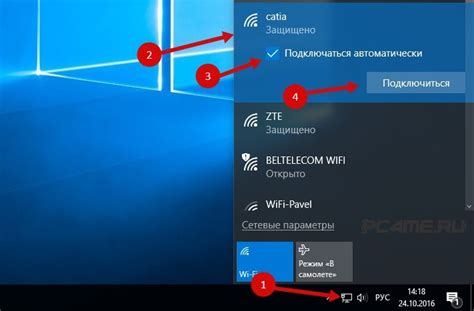
Настройка интернета на телевизоре Samsung позволяет вам получить доступ к множеству онлайн-сервисов, стримингового видео и другим интерактивным функциям. Чтобы настроить интернет на телевизоре Samsung через кабель, выполните следующие шаги:
- Подключите сетевой кабель: Подключите один конец сетевого кабеля к телевизору Samsung, а другой конец - к маршрутизатору или модему.
- Включите телевизор: Нажмите кнопку питания на пульте дистанционного управления или на самом телевизоре, чтобы включить устройство.
- Перейдите в меню настроек: Используя пульт дистанционного управления, нажмите кнопку "Меню" и перейдите к разделу настроек.
- Выберите сетевые настройки: В меню настроек найдите раздел "Сеть" или "Настройка сети" и выберите его.
- Выберите тип подключения: В разделе сетевых настроек выберите опцию "Подключение по Local Area Network (LAN)" или "Ethernet".
- Настройте IP-адрес: В зависимости от настроек вашей домашней сети, выставьте IP-адрес телевизора на автоматическое получение (DHCP) или установите статический IP-адрес.
- Настройте прокси (если необходимо): Если у вас есть прокси-сервер, вы можете настроить его в соответствующем разделе сетевых настроек.
- Тестирование подключения: После завершения настроек нажмите кнопку "Тест подключения" или аналогичную настройку, чтобы проверить, успешно ли настроено подключение к интернету.
По завершении этих шагов ваш телевизор Samsung будет подключен к интернету через кабель, и вы сможете наслаждаться онлайн-контентом и другими интерактивными функциями вашего телевизора.
Телевизор Samsung

Самсунг ставит перед собой задачу обеспечить пользователям максимально простой доступ к сети Интернет. Возможность просмотра онлайн-видео, прослушивания музыки и обновления приложений в одном устройстве делает Smart TV от Samsung идеальным выбором для всех, кто ценит инновационные технологии и комфорт использования.
Телевизор Samsung оснащен современными технологиями, такими как Wi-Fi, Ethernet, Bluetooth, что позволяет выбрать оптимальный способ подключения к Интернету. При этом необходимо помнить, что для достижения наилучшего качества сигнала желательно подключить телевизор к Интернету с помощью кабеля Ethernet.
Вместе с тем, телевизор Samsung предлагает удобные и интуитивно понятные настройки для подключения к Интернету. В основном меню телевизора найдите раздел "Настройки" или "Сеть" и выберите "Подключение к Интернету". Затем следуйте предлагаемым инструкциям и введите необходимые данные: IP-адрес, маску подсети, шлюз и DNS-серверы. В случае подключения по кабелю Ethernet выберите "Подключение к сети по кабелю" и следуйте инструкциям на экране.
После настройки подключения к Интернету вы сможете пользоваться сайтами, просматривать контент на YouTube, смотреть фильмы и сериалы на платформах как Netflix и Amazon Prime Video, просматривать фотографии и многое другое. Теперь ваш телевизор Samsung становится центром развлечений в вашем доме!
Подключение через кабель

Чтобы настроить интернет на телевизоре Samsung через кабель, выполните следующие действия:
- Подключите один конец Ethernet-кабеля к порту LAN на задней панели телевизора.
- Подключите другой конец Ethernet-кабеля к свободному порту вашего маршрутизатора или модема.
- На пульте дистанционного управления телевизора нажмите кнопку "Меню".
- Используйте кнопки навигации на пульте дистанционного управления, чтобы выбрать "Настройки" и нажмите кнопку "Ввод".
- Выберите "Сеть" и нажмите "Ввод".
- Выберите "Сетевая настройка" и нажмите "Ввод".
- Выберите "Подключение к сети" и нажмите "Ввод".
- Выберите "Подключение через кабель" и нажмите "Ввод".
- Нажмите "Ввод" на кнопке "Начать". Телевизор начнет искать сеть.
- Когда телевизор обнаружит подключение к интернету, выберите "Готово" и нажмите "Ввод".
- Теперь ваш телевизор Samsung подключен к интернету через кабель.
Обратите внимание, что настройка интернета на телевизоре может немного отличаться в зависимости от модели Samsung TV. Если у вас возникнут проблемы или дополнительные вопросы, рекомендуем обратиться к руководству пользователя или связаться с технической поддержкой Samsung.
Инструкция по настройке интернета на телевизоре Samsung
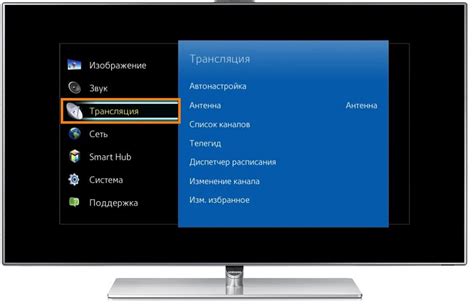
Настройка интернета на телевизоре Samsung позволяет получить доступ к широкому спектру онлайн-сервисов и функций, таких как просмотр стримингового контента, использование приложений и обновление программного обеспечения. В следующей инструкции пошагово описан процесс настройки интернета на телевизоре Samsung через кабель.
- Проверьте наличие доступного интернет-соединения в своей домашней сети. Для подключения телевизора Samsung к интернету через кабель, убедитесь, что роутер или модем подключены к проводу Ethernet.
- Обнаружьте разъем Ethernet на задней панели телевизора Samsung. Разъем Ethernet выглядит, как небольшая прямоугольная розетка.
- Подключите один конец Ethernet-кабеля в разъем Ethernet на задней панели телевизора Samsung, а другой конец к роутеру или модему.
- Включите телевизор Samsung и нажмите на кнопку "Меню" на пульт управления.
- Используя кнопки на пульте, выберите "Настройки" и нажмите "Ввод".
- В меню "Настройки" выберите "Сеть" и затем "Сетевые настройки".
- Используя кнопку "Ввод" на пульте, выберите "Кабельное подключение (Ethernet)".
- Телевизор Samsung автоматически выполнит проверку соединения и установит все необходимые настройки для подключения к интернету через кабель. Пожалуйста, подождите завершения процесса.
- После завершения настройки интернета, вы увидите подтверждающее сообщение. Нажмите "Готово" для завершения процесса.
- Теперь ваш телевизор Samsung соединен с интернетом через кабель. Вы можете пользоваться всеми доступными онлайн-сервисами и функциями вашего телевизора Samsung.
Поздравляем, вы успешно настроили интернет на телевизоре Samsung через кабель. Наслаждайтесь широким спектром онлайн-возможностей!
Шаги настройки
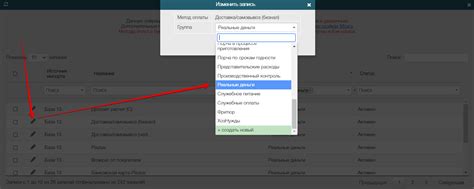
Шаг 1:
Включите телевизор Samsung и нажмите кнопку "Меню" на пульте дистанционного управления.
Шаг 2:
Перейдите в раздел "Настройки" с помощью кнопок навигации на пульте.
Шаг 3:
В разделе "Настройки" выберите пункт "Сеть" и нажмите кнопку "Ввод".
Шаг 4:
Выберите опцию "Сетевые настройки" и нажмите кнопку "Ввод".
Шаг 5:
Выберите настройку "Подключение к сети" и нажмите кнопку "Ввод".
Шаг 6:
Выберите тип подключения "Кабель" и нажмите кнопку "Ввод".
Шаг 7:
Подключите сетевой кабель к порту Ethernet на задней панели телевизора и убедитесь, что соединение надежно.
Шаг 8:
Нажмите кнопку "Старт" и подождите, пока телевизор автоматически выполнит настройку подключения по кабелю.
Шаг 9:
После завершения настройки выберите пункт "Готово" и нажмите кнопку "Ввод".
Шаг 10:
Теперь ваш телевизор Samsung подключен к Интернету через кабель и готов к использованию онлайн-сервисов и функций.
Важные настройки

Прежде чем подключать интернет на телевизоре Samsung через кабель, вам потребуется осуществить несколько важных настроек:
1. Проверьте наличие Ethernet-порта
Убедитесь, что ваш телевизор Samsung имеет Ethernet-порт, который предназначен для подключения кабеля интернета. Обычно этот порт находится на задней или боковой панели устройства.
2. Подключите кабель интернета
Подключите один конец кабеля интернета к Ethernet-порту телевизора, а другой конец - к модему или роутеру. Убедитесь, что соединение кабеля обоих устройств прочное и надежное.
3. Зайдите в настройки телевизора
Включите телевизор Samsung и нажмите на кнопку "Меню" на пульте дистанционного управления. Далее перейдите в раздел "Настройки" или "Настройки сети". Там вы найдете все необходимые опции для подключения интернета.
4. Выберите тип подключения
В настройках сети выберите "Подключение по проводу" или аналогичное название. Затем система автоматически определит подключенный кабель и настроит его соответствующим образом.
5. Настройте IP-адрес
В некоторых случаях требуется настроить IP-адрес вручную. Если это необходимо, выберите опцию "Настроить IP-адрес" и введите соответствующие значения, которые предоставит ваш провайдер интернета.
6. Проверьте подключение
После завершения всех настроек необходимо проверить подключение к интернету. Для этого выберите опцию "Проверить подключение" или просто откройте любое приложение, которое требует доступ к интернету (например, YouTube).
Следуя этим важным настройкам, вы сможете успешно настроить интернет на своем телевизоре Samsung через кабель и наслаждаться онлайн-контентом прямо на большом экране.
Готово! Теперь ваш телевизор подключен к интернету
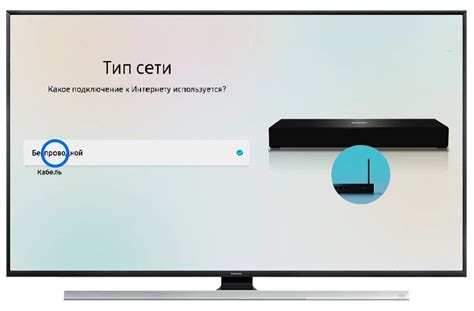
Поздравляем! Вы успешно настроили интернет на своем телевизоре Samsung через кабель. Теперь вам доступен полный спектр возможностей, предоставляемых сетевым подключением.
Вы можете наслаждаться просмотром видео на популярных стриминговых платформах, таких как YouTube, Netflix и Amazon Prime Video. Также вы сможете использовать различные приложения, которые позволят вам получить доступ к новостям, спорту, прогнозу погоды и многому другому, не вставая с дивана.
С помощью подключения к интернету ваш телевизор Samsung также становится центром медиа-развлечений в вашем доме. Вы можете передавать видео, фотографии и музыку с вашего смартфона или компьютера на большой экран телевизора. Станьте настоящим режиссером и покажите свои последние путешествия и семейные фотографии друзьям и близким в лучшем разрешении.
Наконец, подключение к интернету позволяет вам обновлять прошивку телевизора Samsung, чтобы получить все новые функции и улучшения. Любой пароль или логин от вашей учетной записи нужно хранить в секрете, чтобы избежать несанкционированного доступа к вашему телевизору.
Теперь вы готовы погрузиться в мир интерактивного телевидения и наслаждаться всеми преимуществами сетевого подключения на вашем телевизоре Samsung!